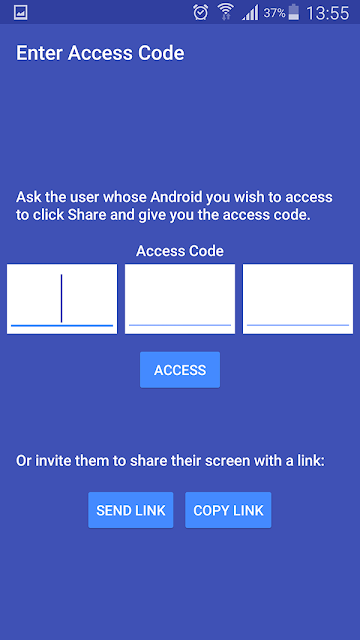يعتبر برنامج Android Multi Tools v1.02b من افضل البرامج لعمل فرمات للاجهزة الصينية
طبعا اول حاجه لازم تكون مثبت تعريفات الاندرويد على جهاز الكمبيوتر ويكون التابلت الصيني متعلم علي وضع تصحيح اخطاء usb والا لازم نفرمت يدوي او ننزل فلاشة جديدة
طبعا اول حاجه لازم تكون مثبت تعريفات الاندرويد على جهاز الكمبيوتر ويكون التابلت الصيني متعلم علي وضع تصحيح اخطاء usb والا لازم نفرمت يدوي او ننزل فلاشة جديدة
Android Multi Tools v1.02b helps you reset your lock if you have forgotten the Pin/ password or any gestures you use to unlock the device. This is a very helpful tool for people who want to unlock their device but don’t want to lose the data. We will in this post also give you the link to Download Android Multi Tools v1.02b so you can download it and keep it with you for that fateful day when you may need it.
شرح خيارات البرنامج
1- فحص الاتصال بين الموبايل والكمبيوتر
2- ارجاع اعدادات رمز القفل او بصمه الوجه بدون فقد اي داتا على الجهاز
3- ارجاع اعدادات بصمه الوجه او patern lock
4- ارجاع اعدادات ايميل Google بعد المحاولات الخاطئه وعمل بلوك للايميل
5- عمل فورمات وارجاع اعدادات المصنع
6 - ريستارت للوضع الطبيعي
- Ability to check device status
- Ability to Reset Password or Pin lock
- Ability to reset face data / Gesture (Pattern) lock
- Ability to Reset a forgotten Gmail ID
- Ability to completely Wipe data from a device
- Ability to reboot in a Single click
- Ability to check status of the device in fastboot mode
- Ability to Wipe data or cache in fastboot mode
- Ability to exit fastboot mode in a single click
- Ability to launch command prompt in a single click
- Ability to check software and hardware information.
- Open the file and extract to to any location on your system (Preferably desktop)
- Once installed click on Android Multi Tools v1.02b.exe to run the file
- A pop up will appear to ask permissions, grant all of them.
- The tool will open now and a GUI will be presented to you.
- You can Press 1 to check device status which tells you all the basic information about your device like device ID and IMEI etc
- You can Press 2 to Reset Password or Pin lock, this is the feature most of you are here for. When you hit 2 and follow the instructions you can deactivate and remove the password or pin on a device.
- When you press 3, you will be able to wipe face data or gesture lock if that is what was used to lock the device.
- Pressing 4 would allow you to reset the Google ID associated with the device
- A quick press of the 5 key will wipe all the data there is on the device and make it new.
- Pressing the 7 key will give you the status of the device when it is in fastboot mode, helpful when flashing TWRP and custom Roms
Download Android Multi Tools v1.02b
ملحوظه انا استخدم الخيار رقم 5 للاجهزة الصينية وهو فورمات كامل
تحديث رابط بكل الاصدارات الجديدة
من هنا
android multi tools v1.02b free download
تحميل برنامج android tool للكمبيوتر
برنامج فورمات الاندرويد من الكمبيوتر
برنامج سوفت وير اندرويد صيني
تحميل برنامج سوفت وير لجميع الموبايلات
تحميل برنامج android tool للكمبيوتر
تحديث رابط بكل الاصدارات الجديدة
من هنا
android multi tools v1.02b free download
تحميل برنامج android tool للكمبيوتر
برنامج فورمات الاندرويد من الكمبيوتر
برنامج سوفت وير اندرويد صيني
تحميل برنامج سوفت وير لجميع الموبايلات
تحميل برنامج android tool للكمبيوتر